[4 Formas] Cómo pasar mi WhatsApp a otro celular 2025
Aprende cómo pasar mi WhatsApp a otro celular fácilmente usando los programas más confiables que puedes conseguir en internet, de forma rápida, segura y muy efectiva. Transfiere mensajes, imágenes, mensajes de voz, entre otros tipos de archivo, fácilmente.
WhatsApp es uno de los servicios de mensajería instantánea más usada por los usuarios de Android y de iOS en todo el mundo. Por ello, es imprescindible aprender cómo pasar WhatsApp de un celular a otro, pues la tecnología avanza constantemente y nos vemos obligados a cambiar de dispositivos para intentar salvarse de quedar obsoleto. En este artículo, te mostramos varios métodos para pasar WhatsApp a otro móvil, en especial si se trata de pasar Android a iPhone.
Método 1: Cómo pasar mi WhatsApp a otro celular (Oficial)
Si has adquirido un dispositivo nuevo y no te queda claro como pasar WhatsApp a otro celular y no quieres perder ningún archivo, aquí te contamos cuál es la manera oficial de hacerlo. Antes de comenzar, asegúrate de tener una copia de seguridad de tus chats de WhatsApp en el celular actual, de lo contrario la transferencia no será posible.
- Paso 1: Abre WhatsApp > Configuración > Chats > Copia de seguridad del chat y toca Hacer copia ahora o su equivalente.
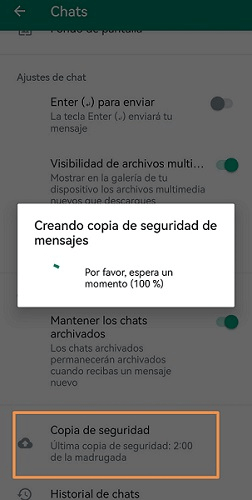
Pasar WhatsApp de un celular a otro
- Paso 2: Descarga e instala la última versión de WhatsApp en tu nuevo iPhone desde la App Store.
- Paso 3: Abre WhatsApp en tu nuevo iPhone e inicia sesión con el mismo número de teléfono que usabas en el celular anterior.
- Paso 4: Si estás transfiriendo chats desde otro iPhone, WhatsApp te preguntará si deseas restaurar la copia de seguridad de iCloud durante el proceso de configuración. Asegúrate de que la copia de seguridad de iCloud esté activada en ambos iPhones antes de comenzar. Si estás transfiriendo chats desde un teléfono Android, el proceso oficial de transferencia de chats de WhatsApp entre Android y iPhone es limitado y depende del modelo.
- Paso 5: Una vez que hayas iniciado sesión en WhatsApp y seleccionado la opción de restaurar la copia de seguridad para pasar WhatsApp de un celular a otro, espera a que se complete el proceso de transferencia. Cuando termine, podrás ver todos tus chats en tu nuevo iPhone.
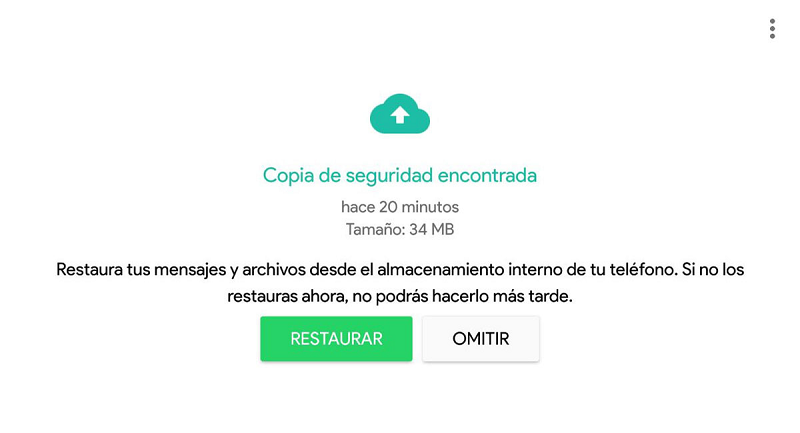
Pincha en restaurar – Cómo pasar WhatsApp de un celular a otro
Ten en cuenta que, si estás transfiriendo chats de WhatsApp entre dispositivos con sistemas operativos diferentes (por ejemplo, de Android a iPhone), es posible que algunas funciones o datos no se transfieran correctamente, como el historial de llamadas o los nombres para mostrar. En estos casos, podrías considerar utilizar aplicaciones de terceros para transferir tus chats de WhatsApp, aunque no son métodos oficiales respaldados por WhatsApp.
Más artículos: Pasar copia de seguridad de WhatsApp de Android a iPhone
Método 2: Cómo pasar WhatsApp de un celular a otro con Pasar a iOS
Una de las formas oficiales de como pasar WhatsApp de un celular a otro, una forma oficial es la aplicación Pasar a iOS. Esta app está especialmente diseñada cuando pasas de Android a iOS, y al ser oficial, está totalmente respaldada por Apple. Sin embargo, esta app también tiene sus limitaciones y desventajas, por ejemplo, solo es compatible con Android 4.0 y posterior, solo puede transferir cierto tipo de datos (música, video, y otros, no están soportados) y solo se puede usar si ambos dispositivos a transferir están conectados a la misma red. Si esto no es un problema para ti, puedes seguir estos pasos:
- Paso 1: Descarga e instala la Pasar a iOS en tu Android desde Google Play Store.

Cómo pasar WhatsApp a otro celular mediante Pasar a iOS
- Paso 2: Enciende tu nuevo dispositivo iOS y sigue los pasos de configuración hasta que llegues a la pantalla de Apps y datos. Selecciona Mover datos de Android y espera a que aparezca el código de seguridad.
- Paso 3: En tu dispositivo Android, abre la aplicación Pasar a iOS y acepta los términos y condiciones. Luego, toca Continuar y Aceptar en la pantalla Buscar código.
- Paso 4: Ingresa el código de seguridad que aparece en tu dispositivo iOS y espera a que ambos dispositivos se conecten.

Introducir código para transferir datos desde Android a iPhone
- Paso 5: En tu dispositivo Android, selecciona WhatsApp en la lista de aplicaciones que deseas transferir. Asegúrate de que tanto el dispositivo Android como el dispositivo iOS estén conectados a la misma red Wifi.
- Paso 6: Una vez que hayas seleccionado WhatsApp, toca Siguiente y espera a que se complete el proceso de transferencia. Esto puede tomar algunos minutos, dependiendo del tamaño de tus conversaciones.
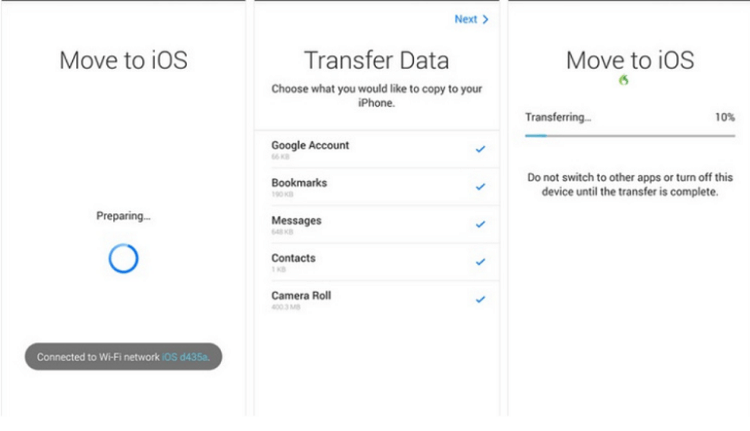
Espera un rato para pasar WhatsApp a otro movil
- Paso 7: Una vez que se haya completado la transferencia, selecciona Finalizar en tu dispositivo Android y continúa con el proceso de configuración en tu dispositivo iOS.
- Paso 8: Abre la aplicación de WhatsApp en tu nuevo dispositivo iOS y verifica tu número de teléfono. A continuación, se te preguntará si deseas restaurar tus conversaciones de la copia de seguridad. Selecciona Restaurar y espera a que se descarguen tus conversaciones.
Es posible que Pasar a iOS no sea la mejor app para ti debido a todas las limitaciones. En ese caso, chequea el programa que te presentamos en el siguiente método.
También puede interesar: Soluciones para el problema Move to iOS no funciona
Método 3: Cómo pasar WhatsApp a otro celular con facilidad
Cuando se trata de como pasar mi WhatsApp a otro celular, sin duda alguna la forma más sencilla, rápida y segura es utilizar un programa especializado para ello. Precisamente AnyTrans es un programa pensado para este tipo de operación, puedes pasar WhatsApp a otro móvil independientemente si se trata de un Android a un iPhone, o entre dos iPhone o dos Android. Algunas ventajas de este programa son:
- AnyTrans permite transferir grandes cantidades de datos, como pasar fotos, videos, contactos, llamadas, archivos de manera rápida y segura entre dispositivos iOS.
- Es compatible con una amplia gama de dispositivos iOS, incluyendo iPhone, iPad, iPod, así como con diferentes versiones de iOS.
- Este programa permite a los usuarios administrar todos sus datos de manera integrada, incluyendo contactos, mensajes, música, videos, fotos y aplicaciones.
- AnyTrans permite realizar copias de seguridad completas de los datos del dispositivo iOS, lo que garantiza que los datos importantes estén siempre seguros y protegidos. Por ejemplo, hacer copia de seguridad WhatsApp iPhone en Google Drive, sincronizar iPhone con el ordenador, etc.
- Puedes transferir datos selectivamente de un dispositivo iOS a otro, lo que significa que puedes elegir los datos específicos que deseas transferir, en lugar de tener que transferir todo el contenido.
- AnyTrans también ofrece funciones adicionales, como la capacidad de descargar versiones antiguas de YouTube y otras plataformas, así como la capacidad de administrar y transferir información de iCloud.
Estos son los pasos a seguir para pasar WhatsApp a otro móvil usando la herramienta Gestor de App Social de AnyTrans.
Paso 1: Descarga AnyTrans en tu ordenador Windows o Mac, instala el programa y actívalo.
Paso 2: Abre AnyTrans. Conecta mediante USB ambos dispositivos al ordenador y verifica que el programa los está leyendo.

Conecta tu iPhone para pasar WhatsApp de un celular a otro
Paso 3: Selecciona la herramienta Gestor de app social > WhatsApp al dispositivo, y puedes seleccionar Transferir ahora para continuar.

Pasar WhatsApp de un celular a otro con AnyTrans
Paso 4: Selecciona cuál es el dispositivo del cual quieres transferir los datos y a cuál los vas a transferir. El orden es importante, así que hazlo cuidadosamente. Haz clic en Siguiente para pasar WhatsApp a otro celular.
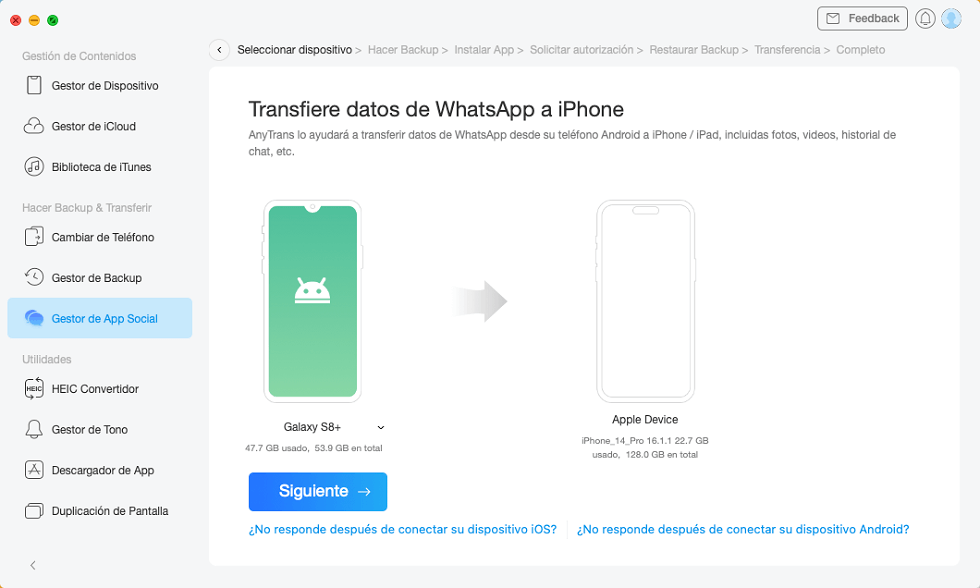
Cómo pasar WhatsApp a otro celular con AnyTrans
Paso 5: Sigue los pasos en pantalla para hacer un respaldo en tu WhatsApp de Android, haz clic en Siguiente para continuar la transferencia.
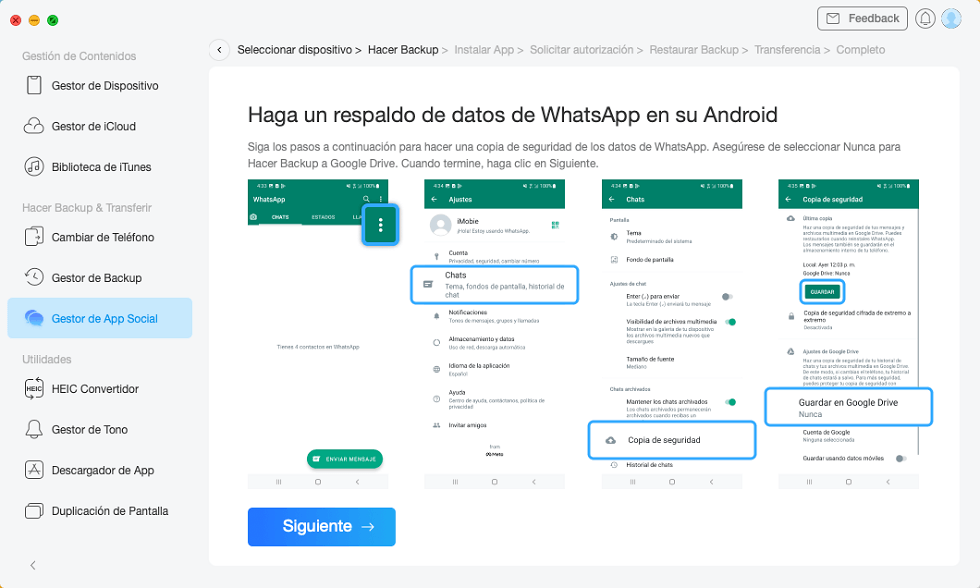
Pasar Whatsapp de Android a iPhone
Paso 6: Espera, sin desconectar ninguno de los dispositivos, hasta que se complete la transferencia de los datos.
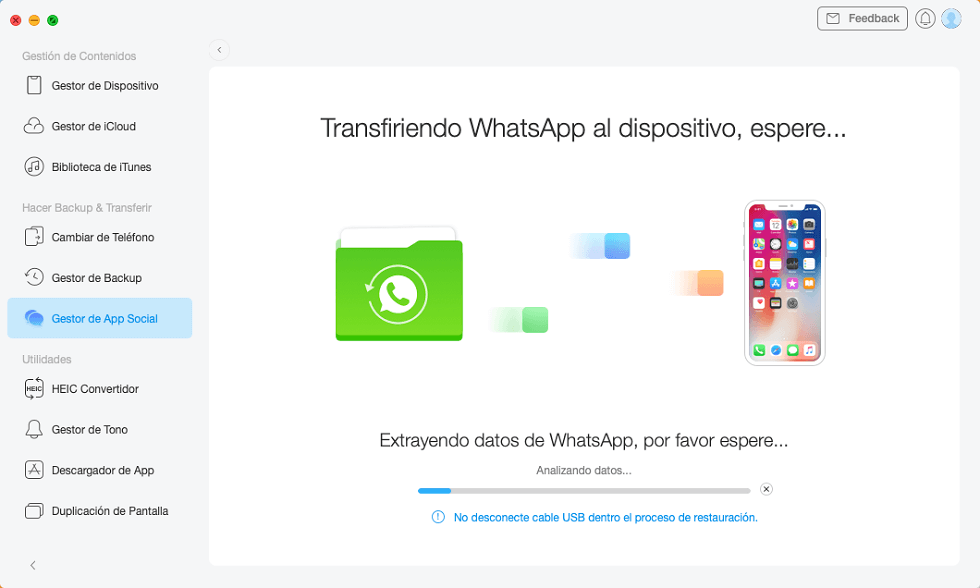
Cómo pasar WhatsApp de un celular a otro con facilidad
Paso 7: Luego de un momento, te aparecerá en pantalla un mensaje que indica que la transferencia se ha completado. En este momento, puedes desconectar ambos dispositivos.
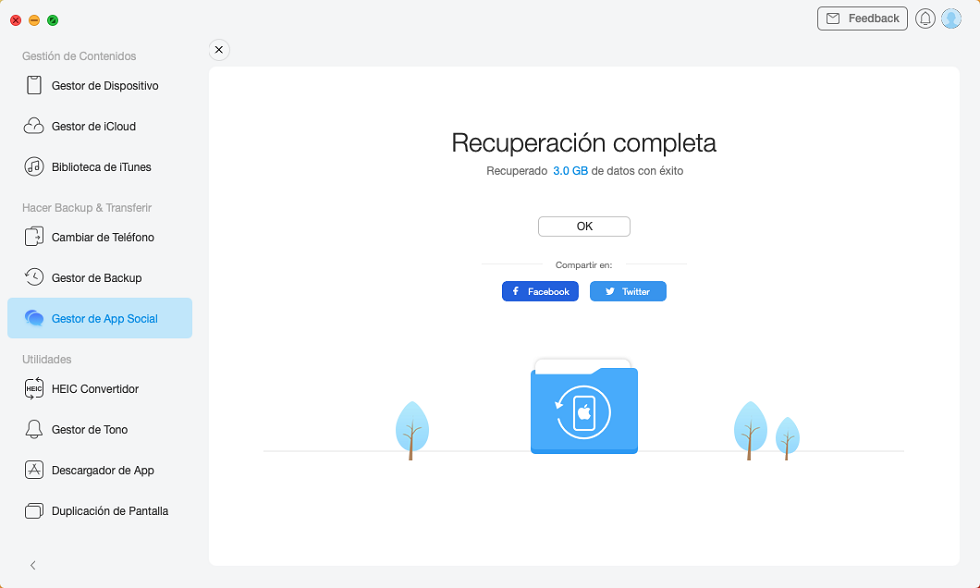
Cómo pasar WhatsApp de un celular a otro con éxito
La principal ventaja que tiene AnyTrans sobre otros softwares como Pasar a iOS, es que este primero es compatible con todos los modelos de Android y de iPhone actuales.
Método 4: Cómo pasar WhatsApp de un celular a otro por correo electrónico
Finalmente, te mostramos un método un poco menos eficiente, pero potencialmente útil, como pasar mi WhatsApp a otro celular. Este método consiste en compartir los chats individuales por correo electrónico. Si bien puede ayudarte a pasar chats de cualquier sistema operativo a otro dispositivo, es un método que solo te permite pasar mensajes. Aquí tienes los pasos a seguir:
- Paso 1: Abre WhatsApp en tu antiguo dispositivo y selecciona la conversación que deseas transferir.
- Paso 2: Mantén presionada la conversación hasta que aparezca la opción “Compartir”.
- Paso 3: Selecciona “Correo electrónico” en la lista de opciones de compartir.
- Paso 4: Ingresa tu dirección de correo electrónico y toca “Enviar”.
- Paso 5: Abre el correo electrónico en tu nuevo dispositivo y descarga el archivo adjunto de la conversación de WhatsApp.
- Paso 6: Abre WhatsApp en tu nuevo dispositivo y verifica tu número de teléfono.
- Paso 7: Selecciona “Restaurar” cuando se te pregunte si deseas restaurar tus conversaciones de la copia de seguridad.
- Paso 8: Selecciona el archivo de conversación de WhatsApp que descargaste en el correo electrónico y espera a que se cargue en WhatsApp.
- Paso 9: Una vez que el archivo se haya cargado en WhatsApp, podrás acceder a la conversación completa en tu nuevo dispositivo.
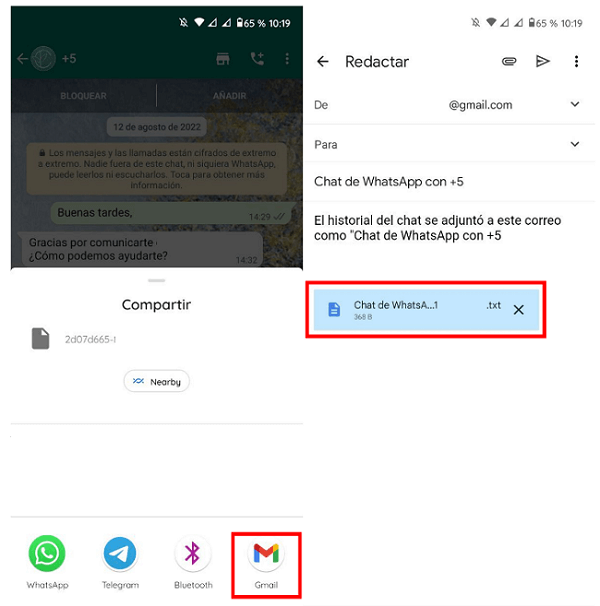
Cómo pasar WhatsApp de un celular a otro con correo electrónico
Este método solo es adecuado para transferir conversaciones individuales de WhatsApp de un celular a otro. Si deseas transferir todas tus conversaciones de WhatsApp a un nuevo dispositivo, es posible que debas utilizar otros métodos, como los mencionados anteriormente.
Conclusión
Pasar WhatsApp a otro móvil puede parecer un proceso complicado, pero hay varias opciones disponibles para hacerlo. Si estás buscando una solución rápida, segura y completa para transferir datos entre dispositivos iOS y Android, AnyTrans es una excelente opción. Con AnyTrans, puedes transferir tus conversaciones de WhatsApp y otros datos importantes en cuestión de minutos, sin tener que preocuparte por problemas de compatibilidad o pérdida de datos.
En general, la clave para una transferencia exitosa de WhatsApp es elegir la opción que mejor se adapte a tus necesidades y seguir los pasos cuidadosamente para evitar posibles errores.
Producto-relacionado preguntas? Contacta nuestro equipo de soporte para soluciones rápidas >






